Solución de problemas comunes de configuración con la creación automática de registros y las reglas de actualización
En este artículo se proporcionan soluciones para escenarios comunes de error de configuración con reglas de creación y actualización automáticas de registros, debido a las cuales la creación de registros puede producir un error o omitirse.
Escenario 1
Ejemplo: Configuración en la creación automática de registros y la regla de actualización
- Se debe seleccionar la opción Crear contacto para remitente desconocido .
- Establezca criterios de condición en Cualquier correo electrónico entrante.
- Agregue acción para crear un caso, seleccione Ver propiedades y establezca los campos de caso por caso de uso empresarial.
Error 1: "Falta el cliente en el caso"
En el campo Cliente de la sección DETALLES DE CASO, el valor de Cuenta de remitentes (Email) se establece como se muestra a continuación.
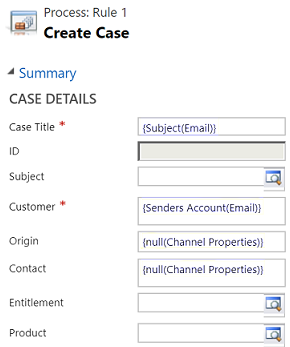
Esta configuración da como resultado el siguiente error en los trabajos del sistema:
Falta el cliente en el caso.
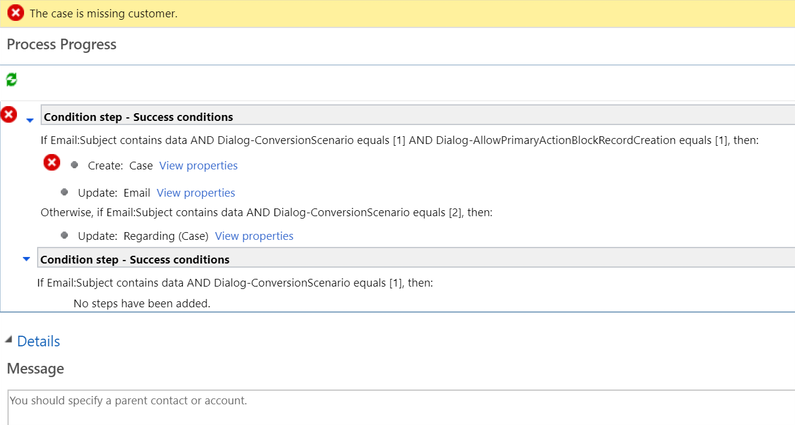
Resolución del error 1
Para resolver este problema, mantenga el campo Cliente en blanco o establézcalo en {Sender(Email)}. Esto permite al sistema crear automáticamente un contacto para el remitente desconocido y vincularlo al caso.
Error 2: "Se ha producido un error"
El campo Customer se establece como {Senders Account(Email)}, y el campo Contacto se establece como {Sender(Email)}.
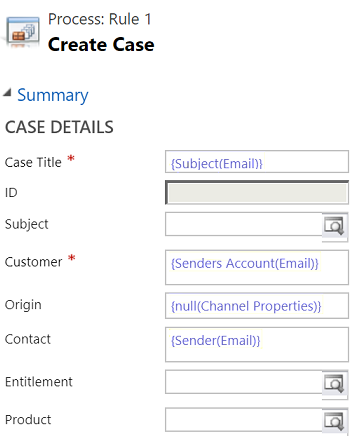
Esta configuración da como resultado el siguiente error en los trabajos del sistema:
Se ha producido un error. Vuelva a intentar esta acción. Si el problema continúa, compruebe la Dynamics 365 Community de Microsoft para obtener soluciones o póngase en contacto con el administrador de Microsoft Dynamics 365 de su organización. Por último, puede ponerse en contacto con Soporte técnico de Microsoft.
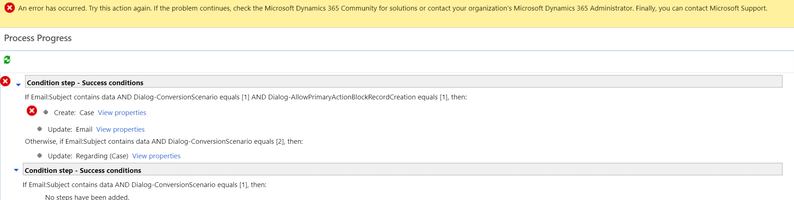
Resolución del error 2
Para resolver este problema, mantenga el campo Cliente en blanco o establézcalo en {Sender(Email)}. Esto permite al sistema crear automáticamente un contacto para el remitente desconocido y vincularlo al caso.
Error 3: "El contacto especificado no pertenece al contacto especificado en el campo cliente".
Los campos Customer y Contact se establecen como {Sender(Email)}.
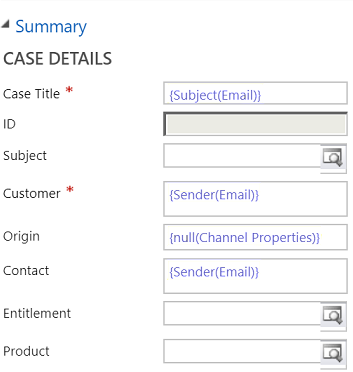
Esta configuración da como resultado el siguiente error en los trabajos del sistema:
El contacto especificado no pertenece al contacto especificado en el campo cliente. Quite el valor del campo de contacto o seleccione un contacto asociado al cliente seleccionado y vuelva a intentarlo.
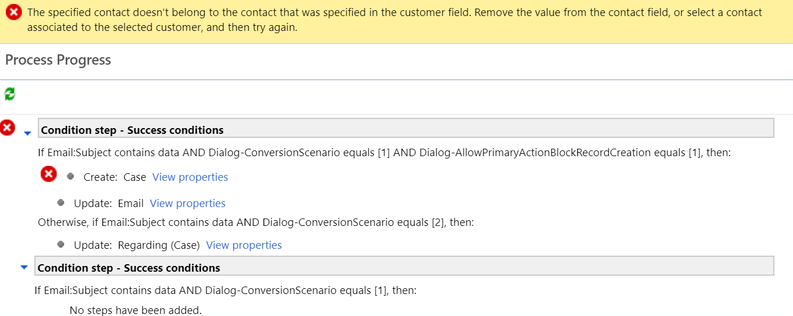
Resolución del error 3
Para resolver este problema, deje el campo Contacto en blanco y establezca el campo Cliente en blanco o en {Sender(Email)}.
Pasos de validación
Debe validar los pasos de configuración y validación proporcionados en la tabla siguiente para comprender la causa principal del problema y resolverlo.
| Opción en Creación automática de registros y regla de actualización en Administración de servicios | Si se selecciona como | Pasos de validación | Resultado |
|---|---|---|---|
| Cree un caso si existe un derecho válido para el cliente. | Sí | Valide que existe un derecho activo para el cliente. El derecho activo válido se evalúa como se muestra a continuación: - Si el remitente del correo electrónico es un contacto con una cuenta primaria, Dynamics 365 Servicio al cliente crea un caso si la cuenta principal del contacto tiene un derecho válido y el contacto aparece en la sección Contactos del derecho O, - Si la sección Contactos está vacía (lo que significa que el derecho es aplicable a todos los contactos para el cliente) |
Se crea un caso. |
| Creación de un caso a partir de un correo electrónico enviado por remitentes desconocidos | Sí | Para cualquier correo electrónico entrante de un remitente desconocido | - Se crea un caso. - También se crea un contacto para el remitente desconocido. |
| Sí | Para un correo electrónico entrante con la dirección de correo electrónico de la cuenta inactiva o el contacto | - Se crea un caso. - Se activa una cuenta o un contacto inactivos. |
|
| No | Para un correo electrónico entrante con la dirección de correo electrónico de la cuenta activa o el contacto | Se crea un caso. | |
| No | Para un correo electrónico entrante enviado por tipo de registro que no sea cuenta o contacto | No se crea ningún caso. | |
| No | Para un correo electrónico entrante con la dirección de correo electrónico de la cuenta inactiva o el contacto | No se crea ningún caso. | |
| Creación de un caso para las actividades asociadas a un caso resuelto | Sí | Para un correo electrónico entrante relacionado con un caso resuelto | Se crea un caso. |
| Sí | Para un correo electrónico entrante relacionado con un caso activo | No se crea ningún caso. |
Escenario 2: el uso de {Regarding(Email)} en la experiencia heredada no da los datos correctos en el flujo
En los elementos heredados de "creación automática de registros y reglas de actualización" de Customer Service, para buscar la entidad (ya sea un contacto o una cuenta) que envía un correo electrónico, puede usar la búsqueda polimórfica remitente (Email), que captura automáticamente la entidad adecuada y muestra el nombre de la entidad. Las búsquedas polimórficas son búsquedas donde el destino de la búsqueda es más de un tipo de entidad. Por ejemplo, puede apuntar a un contacto o una cuenta. Sin embargo, en la moderna "creación automática de registros y reglas de actualización", no se admite esta presentación automática, por lo que debe especificar el tipo de entidad que desea recuperar junto con los campos que se van a mostrar desde esa entidad.
Causa
Un flujo no usa el valor {Regarding(Email)} como un flujo de trabajo heredado porque las expresiones de flujo hacen referencia a un valor de datos de una de las cargas del paso de flujo anterior. Por ejemplo, si el valor {Regarding(Email)} está vacío cuando comienza el flujo, el valor de la carga del paso de desencadenador para {Regarding(Email)} permanecerá vacío. Incluso si el valor {Regarding(Email)} se actualiza después de crear un caso, los datos del registro de correo electrónico se actualizan, pero la carga en el flujo no. Por lo tanto, cuando se hace referencia al valor de la carga en los pasos de flujo posteriores, permanece vacío.
Solución
Si el valor {Regarding(Email)} se usa en elementos de regla heredados, debe actualizar manualmente el flujo migrado para usar el "Id. de incidente" o "Id. de OData". Use el "Id. de OData" para los campos que requieren búsquedas o referencia de entidad. Use el identificador único de mayúsculas y minúsculas para los campos que requieren GUID.
Escenario 3: Problemas con la representación de búsquedas polimórficas en campos que no son de búsqueda durante la migración de "reglas de creación y actualización automáticas de registros" heredadas a modernas
Un elemento heredado de "creación automática de registros y reglas de actualización" mediante búsquedas polimórficas, como Sender, da como resultado una búsqueda no válida cuando se asigna a un campo de texto.
En los elementos heredados de "creación automática de registros y reglas de actualización" del servicio de atención al cliente, para buscar la entidad (ya sea un contacto o una cuenta) que envió un correo electrónico, puede usar la búsqueda polimórfica del remitente (Email), que captura automáticamente la entidad adecuada y muestra el nombre de la entidad. Las búsquedas polimórficas son búsquedas donde el destino de la búsqueda es más de un tipo de entidad. Por ejemplo, puede apuntar a un contacto o una cuenta. Sin embargo, en la moderna "creación automática de registros y reglas de actualización", no se admite esta presentación automática. Por lo tanto, debe especificar el tipo de entidad que desea recuperar junto con los campos que se van a mostrar de esa entidad.
Causa
El comportamiento del flujo de trabajo clásico usado por las "reglas de actualización y creación de registros automáticas" heredadas tiene muchos comportamientos ocultos. Por ejemplo, determinar automáticamente el tipo de entidad y capturar un campo como nombre para mostrar si el parámetro se usa en una cadena, pero devolver el identificador si se asigna a un campo de búsqueda. El código de migración de plataforma que usa la "creación automática de registros y las reglas de actualización" al convertir de flujos de trabajo heredados a modernos no agrega los pasos y campos necesarios.
Solución
Para resolver este problema,
- Actualice la búsqueda a un tipo específico.
- Use un campo diferente en la entidad entrante que contenga el texto deseado.
Comentarios
Proximamente: Ao longo de 2024, retiraremos gradualmente GitHub Issues como mecanismo de comentarios sobre o contido e substituirémolo por un novo sistema de comentarios. Para obter máis información, consulte: https://aka.ms/ContentUserFeedback.
Enviar e ver os comentarios